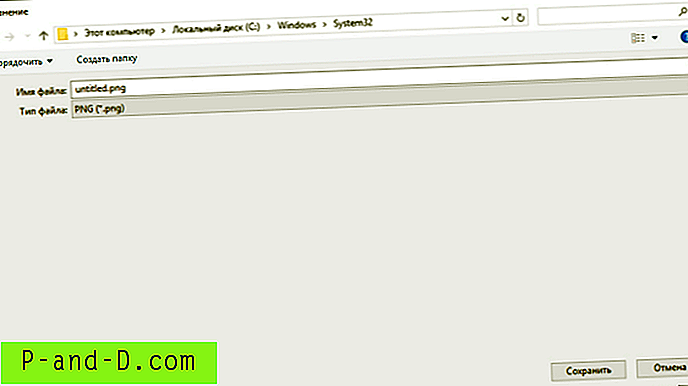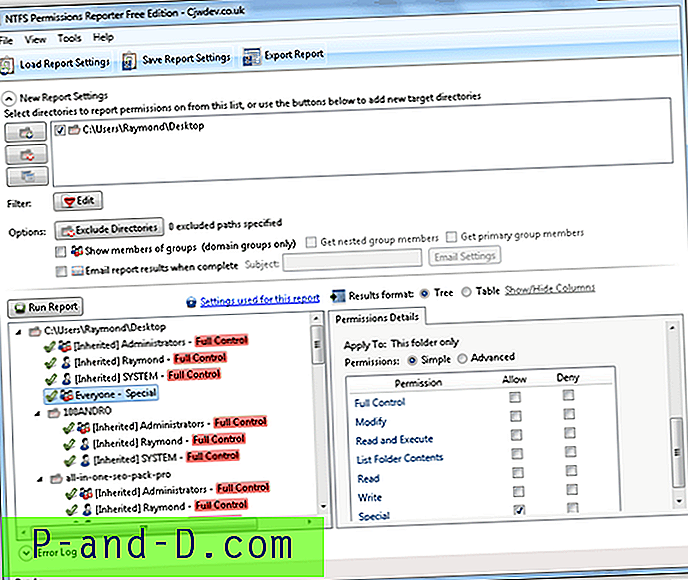Le navigateur HTML natif sur les téléphones Android charge généralement les versions mobiles des sites Web . Vous pouvez ne pas avoir accès à certaines des fonctionnalités du site complet de FB dans la version mobile. Donc, aujourd'hui, nous verrons certains paramètres cachés pour utiliser la version complète sur mobile.
Facebook est le meilleur site de réseautage social connectant des millions de personnes (internautes). Avec Facebook, vous pouvez partager vos pensées, images et vidéos avec vos amis et vos proches. Comme vous le savez, toutes les fonctionnalités de Facebook.com ne sont pas disponibles sur l'application mobile ni même dans la version Web mobile des navigateurs Android.
Donc, dans cet article, je vais vous montrer comment utiliser la version complète du site de bureau facebook.com sur votre smartphone Android. N'oubliez pas que le site complet de FB peut ne pas être parfaitement fluide et facile à naviguer sur certains navigateurs. Essayez donc les méthodes sur différents navigateurs de votre appareil.
1. Pour les navigateurs Android courants
Cette méthode pour afficher le FB de bureau sur le navigateur fonctionne sur tous les navigateurs Android d'origine ainsi que sur certains autres navigateurs comme Dolphin, Quick etc.
Étape 1. Dans la barre d'adresse du navigateur, tapez «about: debug» et entrez.
Étape 2. Ouvrez maintenant le menu du navigateur => Plus => Paramètres.
Étape 3. Faites défiler vers le bas et cliquez sur UAString.

Paramètres UAString
Étape 4. Par défaut, UAString est défini sur Android, remplacez-le par Desktop.
Étape 5. Vous pouvez maintenant charger le site FB en version complète sur votre appareil Android.
2. Pour d'autres navigateurs comme Chrome ou Mozilla
Étape 1 Ouvrez le site FB sur le navigateur Chrome ou Mozilla.
Étape 2. Cliquez maintenant sur trois points en haut à droite ou sur l'option de menu du navigateur.
Étape 3. Recherchez maintenant l'option nommée Desktop View ou Desktop. Activez la vue Bureau.
Étape 4. Rechargez le site Facebook et profitez de la version de bureau avec des fonctionnalités complètes.
3. Pour UC Browser
Allez simplement dans Paramètres => Paramètres du navigateur => Préférences de site Web.
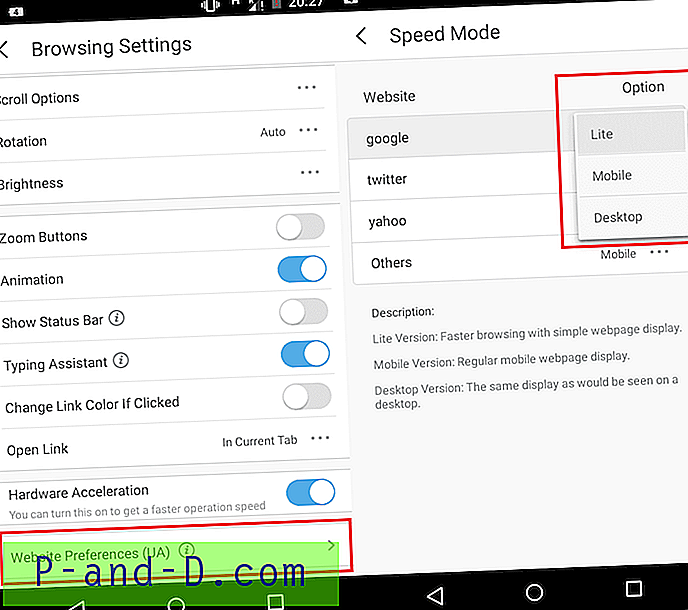
Préférences de site Web Navigateur UC
Maintenant, sous Google, sélectionnez Desktop et profitez du site complet de Facebook.
Note et conclusion: j'espère que le message a été utile. Faites un commentaire ci-dessous pour toute assistance ou support. À votre santé!